Najlepsze aplikacje do klonowania aplikacji na iPhonea w celu uruchomienia wielu kont | Nie jest wymagany jailbreak

Dowiedz się, jak sklonować aplikacje na iPhone
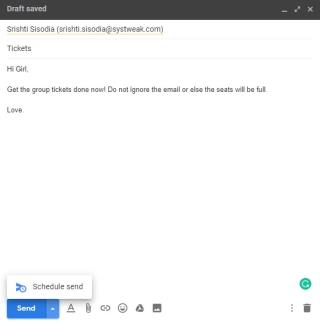
Gmail jest używany przez ogromną liczbę osób na całym świecie w celu zapewnienia szybkiej łączności, a jego nowo wbudowana funkcja planowania poczty e-mail jest godna uwagi. Wcześniej do wysłania takiej wiadomości e-mail było zwykle wymagane rozszerzenie strony trzeciej.
Być może będziesz musiał zaplanować swój czas e-mail z dowolnego powodu, czy to na przyjęcie urodzinowe, wycenę, czy może przypomnienie dla znajomego, aby zarezerwował bilet lotniczy w godzinach porannych. Cokolwiek to jest, teraz możesz wybrać datę i godzinę zgodnie z wygodą. Co więcej, możesz poprosić Gmaila o wysyłanie późniejszych e-maili nawet do 100 osób naraz.
1. Jak mogę zaplanować e-maile na pulpicie?
Krok 1: Skomponuj swój e-mail tak, jak robiłeś to do tej pory. (Tworzenie poczty z lewego paska narożnego)
Krok 2 : Gdy dojdziesz do przycisku „Wyślij”, zwróć uwagę na klawisz strzałki po jego prawej stronie i kliknij go.
Krok 3: Gdy klikniesz „Zaplanuj wysyłanie”, zostaniesz przeniesiony do innego okna, aby wybrać przedział czasowy i korzystną datę.
Krok 4 : Jeśli chcesz wybrać domyślną funkcję czasu, możesz. Możesz też wybrać ostatnie miejsce z napisem „Wybierz datę i godzinę”. Dzięki temu możesz dostosować dokładną godzinę wysłania wiadomości e-mail. Na przykład; 23:59, aby wysłać e-mail z życzeniami urodzinowymi.
2. Jak mogę zaplanować e-maile na telefonie komórkowym (iPhone i Android)?
Proces wysyłania późniejszych e-maili z Gmaila przez telefon jest również dość łatwy.
Krok 1 : Skomponuj wiadomość e-mail tak, jak robisz to na telefonie. (Używając znaku „+” z prawego rogu poniżej)
Krok 2 : Stuknij ikonę menu z trzema kropkami w prawym górnym rogu i kliknij „Zaplanuj wysyłanie”.
Krok 3 : Zaplanuj czas albo za pomocą domyślnej lub „wybierz datę i godzinę”, zgodnie z potrzebami.
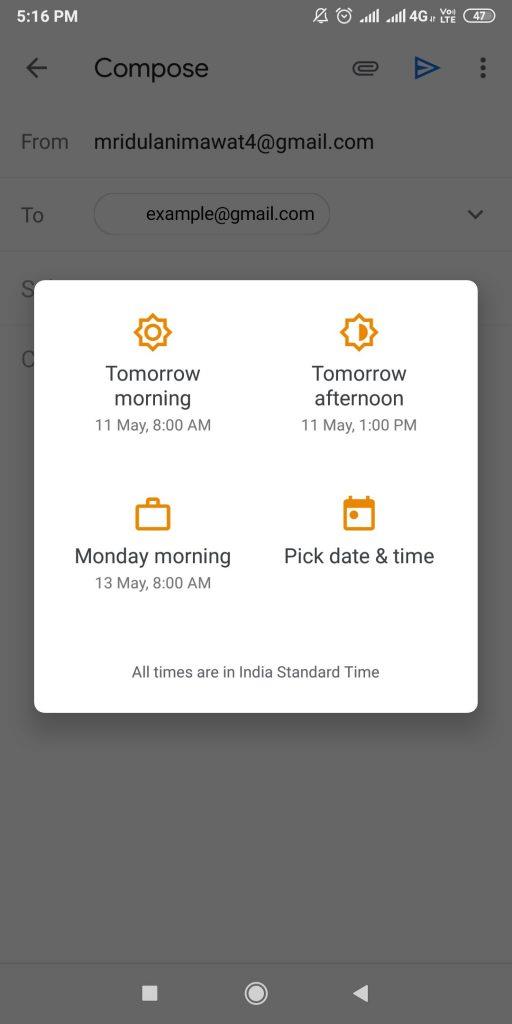
I twoja praca jest skończona!
Przeczytaj także:-
10 szybkich porad i wskazówek dotyczących Gmaila, które pomogą Ci zwiększyć... Wskazówki i porady dotyczące Gmaila, które pomogą Ci zwiększyć produktywność, pomogą Ci nie tylko zostać profesjonalistą. Ale zaoszczędzi też czas...
3. Jak zaplanować e-mail za pomocą Boomerang?
Aby dowiedzieć się więcej o metodzie, kliknij tutaj .
4. Jak zaplanować e-mail za pomocą innych narzędzi?
Oprócz Boomerang, który jest rozszerzeniem do Gmaila, możesz również korzystać z narzędzi innych firm, takich jak gmelius, który pomaga w zarządzaniu Twoimi projektami ze skrzynki odbiorczej. Pomaga również w odkładaniu wiadomości e-mail i planowaniu ich z czasem i datą.
Kolejnym dodatkiem do tej samej listy jest Ebsta, która pomaga również w zarządzaniu automatyzacją poczty e-mail.
Co zrobić, jeśli chcę anulować zaplanowaną wiadomość e-mail na pulpicie?
Jeśli z jakiegokolwiek powodu chcesz anulować przygotowaną pocztę, nie martw się.
Sprawdź lewą stronę strony na pulpicie, na której znajduje się nazwa „Zaplanowana”.
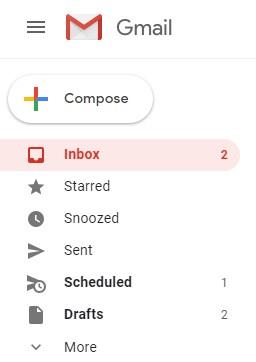
Otwórz stronę, zaznacz wiadomość, którą chcesz usunąć i kliknij „Anuluj wysyłanie”. Proszę bardzo!
Co zrobić, jeśli chcę anulować zaplanowaną wiadomość e-mail na telefonie komórkowym?
Po prostu kliknij 3 poziome linie w aplikacji Gmail lub w przeglądarce i wybierz „Zaplanowane”. Otwórz stronę, wybierz pocztę i dotknij „Anuluj wysyłanie”.
Musisz przeczytać:-
Usprawnij korzystanie z Gmaila dzięki tym 15 wskazówkom i... Gmail to kompletna usługa poczty internetowej, która pomaga użytkownikom amatorskim i profesjonalnym. Oferuje wiele przydatnych funkcji i wskazówek, jak ulepszyć...
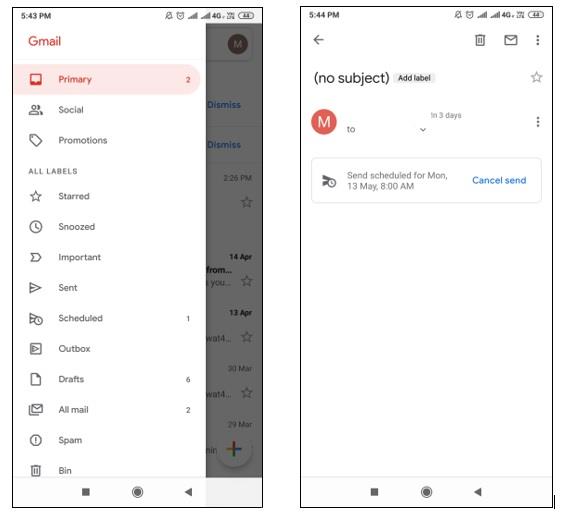
Wniosek
Dzięki najnowszej aktualizacji z kwietnia 2019 r. Gmail ma wbudowaną wbudowaną funkcję planowania wiadomości e-mail tuż obok przycisku „Wyślij”. Życie i przestrzeń do pracy z pewnością stały się prostsze, jeśli chodzi o zarządzanie obciążeniem pracą. Teraz nie musisz przez długie godziny pamiętać, że wiadomość ma zostać wysłana, raczej szkic dzisiaj, zaplanuj i zapomnij o reszcie. Miłego planowania!
Dowiedz się, jak sklonować aplikacje na iPhone
Dowiedz się, jak skutecznie przetestować kamerę w Microsoft Teams. Odkryj metody, które zapewnią doskonałą jakość obrazu podczas spotkań online.
Jak naprawić niedziałający mikrofon Microsoft Teams? Sprawdź nasze sprawdzone metody, aby rozwiązać problem z mikrofonem w Microsoft Teams.
Jeśli masz dużo duplikatów zdjęć w Zdjęciach Google, sprawdź te cztery skuteczne metody ich usuwania i optymalizacji przestrzeni.
Chcesz zobaczyć wspólnych znajomych na Snapchacie? Oto, jak to zrobić skutecznie, aby zapewnić znaczące interakcje.
Aby zarchiwizować swoje e-maile w Gmailu, utwórz konkretną etykietę, a następnie użyj jej do utworzenia filtra, który zastosuje tę etykietę do zestawu e-maili.
Czy Netflix ciągle Cię wylogowuje? Sprawdź przyczyny oraz 7 skutecznych sposobów na naprawienie tego problemu na dowolnym urządzeniu.
Jak zmienić płeć na Facebooku? Poznaj wszystkie dostępne opcje i kroki, które należy wykonać, aby zaktualizować profil na Facebooku.
Dowiedz się, jak ustawić wiadomość o nieobecności w Microsoft Teams, aby informować innych o swojej niedostępności. Krok po kroku guide dostępny teraz!
Dowiedz się, jak wyłączyć Adblock w Chrome i innych przeglądarkach internetowych, aby móc korzystać z wartościowych ofert reklamowych.








